Detaljeret instruktioner er i Brugerguiden.
[. . . ] INSTALLATIONSVEJLEDNING TIL SOFTWARE
DIGITALT MULTIFUNKTIONSSYSTEM
Side
· INTRODUKTION · INDHOLDSFORTEGNELSE
1 5
· INSTALLATION AF SOFTWAREN (DER LEVERES MED MASKINEN) 6 · INSTALLATION AF SOFTWAREN 13 (TIL TILBEHØR) 29 · FEJLFINDING
Bemærk venligst
· Forklaringerne i denne vejledning formoder, at du har et arbejdskendskab til din Windows- eller Macintosh-computer. · Med hensyn til oplysninger om styresystemet, henvises til brugervejledningen om styresystemet eller online-hjælpefunktionen. · Forklaringerne på skærmene og fremgangsmåderne beskrevet i denne manual er først og fremmest for Windows Vista® i Windows®-miljøer, og Mac OS X v10. 4 i Macintosh-miljøer. I andre versioner af operativsystemet kan skærmbillederne være forskellige. [. . . ] KONTROL AF IP-ADRESSE (side 36)
Hvis du klikkede på knappen [Brugerdefineret installation] i trin 2, vises følgende vindue. · Vinduet Printer Navn Hvis du vil ændre printernavn, skal du angive det ønskede navn og trykke på knappen [Næste]. · Vindue til bekræftelse af displayskrifttyperne Hvis du vil installere skærmskrifttyperne for PCL-printerdriveren, skal du vælge [Ja] og klikke på knappen [Næste]. · Når PC-Fax-driveren installeres, vises dette skærmbillede ikke. · Hvis du ikke installerer PCL-printerdriveren (du installerer i stedet PS-printerdriveren eller PPD-driveren), vælges [Nej] og der klikkes på knappen [Næste].
4 5
Et bekræftelsesvindue vises. Kontrollér indholdet og klik dernæst på knappen [Næste]. Når vinduet til valg af printerdriver vises, skal du vælge den printerdriver, der skal installeres, og klikke på knappen [Næste].
Klik på afkrydsningsfeltet for den printerdriver, der skal installeres, således at der vises et afkrydsningsmærke ( ).
7
Følg anvisningerne på skærmen.
Læst meddelelsen i vinduet, der vises, og klik på knappen [Næste]. Installationen begynder.
Bemærk
· Hvis du kører med Windows Vista/Server 2008 Hvis du modtager en sikkerhedsadvarsel, skal du klikke på [Installer denne driversoftware alligevel. ]. · Hvis du anvender Windows 2000/XP/Server 2003 Hvis der vises en advarselsmeddelelse mht. Windows-logo-test eller digital signature, skal du sørge for at klikke på [Fortsæt alligevel] eller knappen [Ja].
8
Når installation færdig-skærmen vises, klikker du på [OK].
Bemærk
· Når PC-Fax-driveren installeres, vises dette skærmbillede ikke. · PS3 udvidelses kittet kræves, for at du kan bruge PS-printerdriveren eller PPD-driveren.
16
OPSÆTNING I WINDOWS
9
Klik på knappen [Luk] i vinduet på trin 1.
Bemærk
Efter installationen kan en meddelelse bede dig om at genstarte computeren. Hvis denne meddelelse vises, klikker du på knappen [Ja] for at genstarte computeren.
Installationen er nu afsluttet.
· Se "Når du har installeret printerdriveren, skal du konfigurere printerdriverindstillingerne korrekt for de valgmuligheder, der er blevet installeret og formatet og typen af papir, der er lagt i maskinen. Følg nedenstående trin for at konfigurere printerdriveren. " (side 33) for at konfigurere indstillingerne for printerdriveren. · Hvis du installerede PS-printerdriveren eller PPD-ddriveren, kan PS-displayskrifttypen installeres fra "PRINTER UTILITIES" CD-ROM'en, der fulgt med PS3 udvidelses kittet. Se "INSTALLATION AF PS-DISPLAY-SKRIFTTYPER" (side 21). · Hvis du bruger maskinen som en delt printer, se "SÅDAN ANVENDES MASKINEN SOM EN DELT PRINTER" (side 20) for at installere printerdriveren på alle klientcomputerne.
2
17
OPSÆTNING I WINDOWS
Installationen foregår ved at specificere maskinens adresse
Når maskinen ikke kan findes fordi den ikke er tilsluttet strømmen el. lignende, er det muligt at foretage installationen ved at indtaste maskinens navn (værtsnavn) eller IP-adresse. Når skærmen for softwaretype vises i trin 6 af "SÅDAN ÅBNER DU SKÆRMEN FOR SOFTWARETYPE (FOR AL SOFTWARE)" (side 14), udføres nedenstående trin.
1
Klik på knappen [Printerdriver].
Hvis du vil installere PC-Fax-driveren, skal du klikke på [PC-Fax Driver]-knappen på "Disc 2" CD-ROM'en.
3
Når du bliver spurgt om, hvordan printeren er forbundet vælges [LPR Direct Print (Specificér adresse)] og der klikkes på knappen [Næste].
4
Indtast maskinens navn (værtsnavn) eller IP-adresse og klik på knappen [Næste].
KONTROL AF IP-ADRESSE (side 36)
* Ovenstående skærm vises, når du anvender "Disc 1" CD-ROM'en.
2
Klik på knappen [Brugerdefineret installation].
18
OPSÆTNING I WINDOWS
5 6
Når vinduet til modelvalg vises, skal du vælge maskinens modelnavn og klikke på knappen [Næste]. Når vinduet til valg af printerdriver vises, skal du vælge den printerdriver, der skal installeres, og klikke på knappen [Næste].
Klik på afkrydsningsfeltet for den printerdriver, der skal installeres, således at der vises et afkrydsningsmærke ( ).
10
Følg anvisningerne på skærmen.
Læst meddelelsen i vinduet, der vises, og klik på knappen [Næste]. Installationen begynder.
Bemærk
· Hvis du kører med Windows Vista/Server 2008 Hvis du modtager en sikkerhedsadvarsel, skal du klikke på [Installer denne driversoftware alligevel. ]. · Hvis du anvender Windows 2000/XP/Server 2003 Hvis der vises en advarselsmeddelelse mht. Windows-logo-test eller digital signature, skal du sørge for at klikke på [Fortsæt alligevel] eller knappen [Ja].
11 12
Bemærk
· Når PC-Fax-driveren installeres, vises dette skærmbillede ikke. [. . . ] [Library] - [Receipts] Slet filen [MX-B06. pkg] fra denne mappe.
4
GenStart computeren.
Mac OS 9. 0 - 9. 2. 2
Når du har slettet ikonet for den printer, der anvender maskinens PPD-fil, fra skrivebordet, skal du følge nedenstående trin.
1
Indsæt "Software CD-ROM" i CD-ROM-drevet.
Læg "Software CD-ROM"'en, der viser "Disc 2" foran på CD-ROM'en.
2 3 4
Dobbeltklik på [CD-ROM]-ikonet ( ) på skrivebordet, og dobbeltklik på mappen [MacOS]. Dobbeltklik på ikonet [Installer] ( ).
Vælg [Fjern] på installationsmenuen og klik på knappen [Fjern].
32
KONFIGURATION AF PRINTERDRIVEREN (Windows-miljø)
Når du har installeret printerdriveren, skal du konfigurere printerdriverindstillingerne korrekt for de valgmuligheder, der er blevet installeret og formatet og typen af papir, der er lagt i maskinen. Følg nedenstående trin for at konfigurere printerdriveren.
Bemærk
Hvis PPD-driveren er installeret, se "Når PPD-driveren er installeret" (side 35).
Når maskinens standardprinterdriver, PCL-printerdriveren eller PS-printerdriveren er installeret
1
Klik på knappen [Start] ( ), og klik derefter på [Kontrolpanel], og klik så på [Printer].
· I Windows XP/Server 2003, klik på knappen [Start] og derefter på [Printere og faxenheder]. · I Windows 2000, klik på knappen [Start], vælg [Indstillinger], og klik derefter på [Printere].
3 4
Klik på fanen [Konfiguration]. [. . . ]

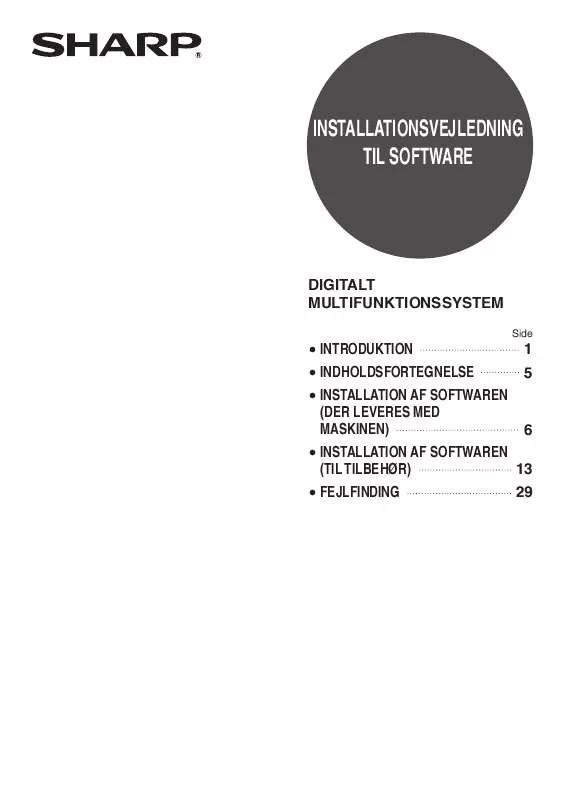
 SHARP AR-M200 (1058 ko)
SHARP AR-M200 (1058 ko)
